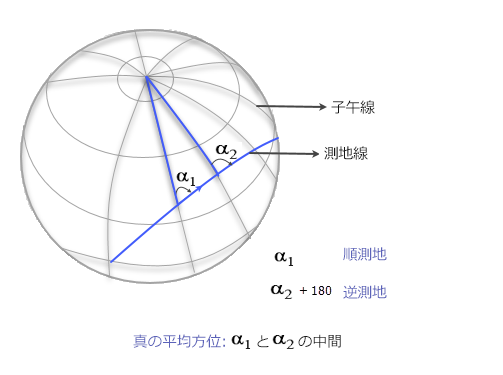等角航路や他の測地方向タイプを使用して、ライン作成用にフィーチャ テンプレートを構成できます。 さまざまな方向タイプでのラインの作成は、距離と方向を指定して [2 ポイント ライン] ツール  および [トラバース] ツール
および [トラバース] ツール  で行うことができます。
で行うことができます。
ArcGIS Pro では、デフォルトの方向タイプはグリッドです。 グリッド方向は、投影された 2 次元平面上の座標ジオメトリ (COGO) の計算に使用されます。 グリッド方向は、比較的短い距離を持つラインで適切に機能します。 等角航路や測地などの方向タイプは、地球の楕円面上の非常に長いラインの COGO 計算に使用されます。
コード値ドメインを使用する際に、次の方向タイプを有効にすることができます。
- グリッド
- 等角航路 (航程線とも呼ばれる)
- 順測地
- 真の平均
- 逆測地
方向タイプについては、下記の「等角航路の方向」セクションおよび「順、逆、真の平均の測地方向」セクションで詳細に説明します。
方向タイプに向けたフィーチャ テンプレートの構成
コード値ドメインを使用する Azimuth Type フィールドがラインに含まれている場合は、ラインでさまざまな方向タイプを有効にすることができます。 ライン フィーチャクラスの各方向タイプに向けてフィーチャ テンプレートを構成できます。
ライン フィーチャクラスの各方向タイプに向けてフィーチャ テンプレートを構成するには、次の手順に従います。
- 5 つの方向タイプに対してジオデータベースでコード値ドメインを作成します。 独自のドメイン名と説明を指定できますが、ドメインの [フィールド タイプ] 属性は [Long] に設定する必要があります。
次のコードを使用して、グリッド、航程線/等角航路、順測地、真の平均、逆測地のコード値を追加します。1 - グリッド、2 - 航程線/等角航路、3 - 順測地、4 - 真の平均、5 - 逆測地。
注意:
5 つの方向タイプには、下記の図に示すコード値が割り当てられる必要があります。 コード値の説明はさまざまでかまいませんが、たとえば、グリッド方向にはコード値 1、真の平均の方向にはコード値 4 を割り当てる必要があります。

- 方向タイプを使用するライン フィーチャクラスに「AzimuthType」というフィールドを追加します。
フィールド名のスペルと書式は「AzimuthType」でなければなりません。
- [データ タイプ] を [Long] に、[ドメイン] を [PF_AzimuthType] に設定します。

- [COGO の有効化 (Enable COGO)] ジオプロセシング ツールを使用して、ライン フィーチャクラスで COGO を有効にします。
方向と距離を COGO フィールドに格納できるように、さまざまな方向タイプを使用するライン フィーチャクラスで COGO を有効にする必要があります。
ヒント:
パーセル ファブリックの一部であるライン フィーチャクラス (パーセル ラインと接続線) では、COGO が自動的に有効になります。 - パーセル ファブリックを使用して、[最小二乗法調整によるパーセルの分析 (Analyze Parcels By Least Squares Adjustment)] ツールをで最小二乗調整を実行すると、[AdjustmentLines] 解析フィーチャクラスの MeasurementType フィールドに、5–Geodetic Azimuth と 6—Ellipsoid Arc Distance という 2 つのサブタイプが追加されます。
サブタイプを追加するには、[カタログ] ウィンドウの [AdjustmentLines] フィーチャクラスを右クリックし、[データ設計] にポインターを合わせて [サブタイプ] をクリックします。 フィールド ビューで [MeasurementType] フィールドを選択し、[サブタイプ] タブの [作成/管理] をクリックして、新しい計測サブタイプを追加します。 2 つ新しい計測サブタイプには、下記の図に示すコード値が割り当てられる必要があります。

- 方向タイプを使用するライン フィーチャクラスをマップに追加します。 パーセル ファブリック内のパーセル ラインまたは接続線を操作する場合は、パーセル ファブリックをマップに追加します。
ライン フィーチャクラスまたはパーセル ファブリックをマップに追加するには、ライン フィーチャクラスまたはパーセル ファブリックを右クリックして、[現在のマップに追加] または [新しいマップに追加] をクリックします。
レイヤーがマップに追加されると、レイヤーごとにデフォルトのフィーチャ テンプレートが作成されます。
- [編集] タブで [作成]
 をクリックして [フィーチャ作成] ウィンドウを開き、マップ内のレイヤーのデフォルトのフィーチャ テンプレートを表示します。
をクリックして [フィーチャ作成] ウィンドウを開き、マップ内のレイヤーのデフォルトのフィーチャ テンプレートを表示します。 - [フィーチャ作成] ウィンドウで、検索バーの横にある [テンプレートの管理] ボタン
 をクリックして、ライン レイヤーの新しいテンプレートを編集および構成します。
をクリックして、ライン レイヤーの新しいテンプレートを編集および構成します。 - [テンプレートの管理] ウィンドウで、テンプレートを構成するライン レイヤーを選択します。
ライン レイヤーがマップに追加されたときにライン レイヤーに作成されたデフォルトのテンプレートが、下のウィンドウに表示されます。
- [プロパティ] をクリックして、デフォルトのフィーチャ テンプレートを編集し、別のデフォルト方向タイプ (真の平均など) でラインを作成するように構成します。
- [テンプレート プロパティ] ダイアログ ボックスの [一般] タブで、[名前] テキスト ボックスに「True Mean Direction」と入力します。
- 必要に応じて、タグを追加し、テンプレートの説明 (「Template for creating lines using true mean direction (真の平均の方向を使用してラインを作成するためのテンプレート)」など) を入力します。
- [ツール] タブで、[2 ポイント ライン] ツール
 を除くすべてのツールをオフにします。
を除くすべてのツールをオフにします。 - [属性] タブで、[AzimuthType] フィールドのドロップダウン リストから真の平均の方向タイプを選択します。
- [テンプレート プロパティ] ダイアログ ボックスで [OK] をクリックして、テンプレートを作成します。
[テンプレートの管理] ウィンドウでそのライン レイヤーを選択すると、下のウィンドウに True Mean Direction テンプレートが表示されます。
- 選択したライン レイヤーが使用するさまざまな方向タイプについて、追加のテンプレートを作成します。
ヒント:
[複製] をクリックして、True Mean テンプレートのコピーを作成します。 [テンプレート プロパティ] ダイアログ ボックスで、[一般] タブ上のテンプレート名が更新されていること、[2 ポイント ライン] ツール が [ツール] タブで選択されている唯一のツールであること、AzimuthType 属性が適切な方向タイプに設定されていることを確認します。
が [ツール] タブで選択されている唯一のツールであること、AzimuthType 属性が適切な方向タイプに設定されていることを確認します。
方向フィーチャ テンプレートを使用したラインの作成
方向と距離を使用してラインを作成する前に、プロジェクトに適切な単位が設定されていることを確認します。 その後、次の手順を実行します。
- [編集] タブで [作成]
 をクリックし、[フィーチャ作成] ウィンドウを開きます。
をクリックし、[フィーチャ作成] ウィンドウを開きます。 - ライン フィーチャ レイヤーで、方向タイプのフィーチャ テンプレートを選択します。
使用可能な作図ツールは、[2 ポイント ライン] ツール
 だけです。
だけです。 - マップで始点をクリックするか、始点にスナップします。
- 右クリックして、[方向/距離]
 をクリックし、方向と距離を指定します。
をクリックし、方向と距離を指定します。 - [方向と距離] ダイアログ ボックスで、[水平] テキスト ボックスにラインの方向を入力し、[距離] テキスト ボックスに距離を入力し、Enter キーを押してラインを作成します。
計算されたラインのジオメトリは、使用した方向タイプに基づいています。 たとえば、真の平均のフィーチャ テンプレートを使用して作成したラインの終点は、デフォルトのグリッドのフィーチャ テンプレートで作成したラインとは別の位置にあります。
等角航路および測地の方向によるラインは必ずしも直線ではないため、内部頂点がライン上に配置され、ラインのさまざまなパスを定義します。
ヒント:
ラインの方向と距離の値は、ラインの COGO フィールド Direction および Distance にそれぞれ格納されます。
方向フィーチャ テンプレートを使用したトラバース ラインの作成
トラバースを作成する前に、方向と距離の単位がプロジェクト用に適切に設定されていることを確認します。 さらに、プロジェクトで使用される単位が、空間参照で使用される単位と一致していることを確認します。 その後、次の手順を実行します。
- この手順に従って、ライン トラバースの入力を開始します。
- トラバースの始点を設定した後、[方向] フィールドの横にあるトラバース グリッド内のテンプレート ドロップダウン リストをクリックし、トラバース ラインの方向フィーチャ テンプレートを選択します。

- 残りのトラバース ラインにも適切なフィーチャ テンプレートを選択して、残りのラインを続けて入力します。
等角航路の方向
等角航路 (航程線) には、次の特性があります。
- 同じ角度で子午線と交差します。
子午線は地球表面上の輪状線であり、一定の経度を持ち、北極または南極で終了します。
- 一定の方位を持ちます。 方位は変わりません。
- 方位は、真北 (天文学的な北) を基準に計測されます。
- 子午線と緯度線の両方を表します。
- メルカトル図法では、直線です。
- 2 つのポイント間の最短パスではありません。
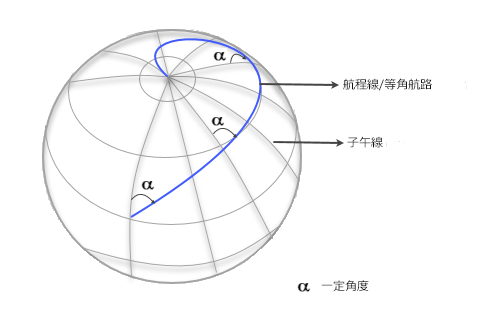
順、逆、真の平均の測地方向
順、逆、および真の平均の測地方向は、楕円体上の 2 つのポイント間の最短パスであるラインを定義します。 ライン パスの方位は常に変化します。
順測地は、ラインの始点の子午線を基準とするラインの方位です。 逆測地は、ラインの終点の子午線を基準とするラインの方位です。 真の平均は、ラインの中点におけるラインの方位です (順測地方位と逆測地方位の中間)。
パーセルの境界を定義する場合、測地方向は、通常、非常に長いパーセル ラインのために予約されます。